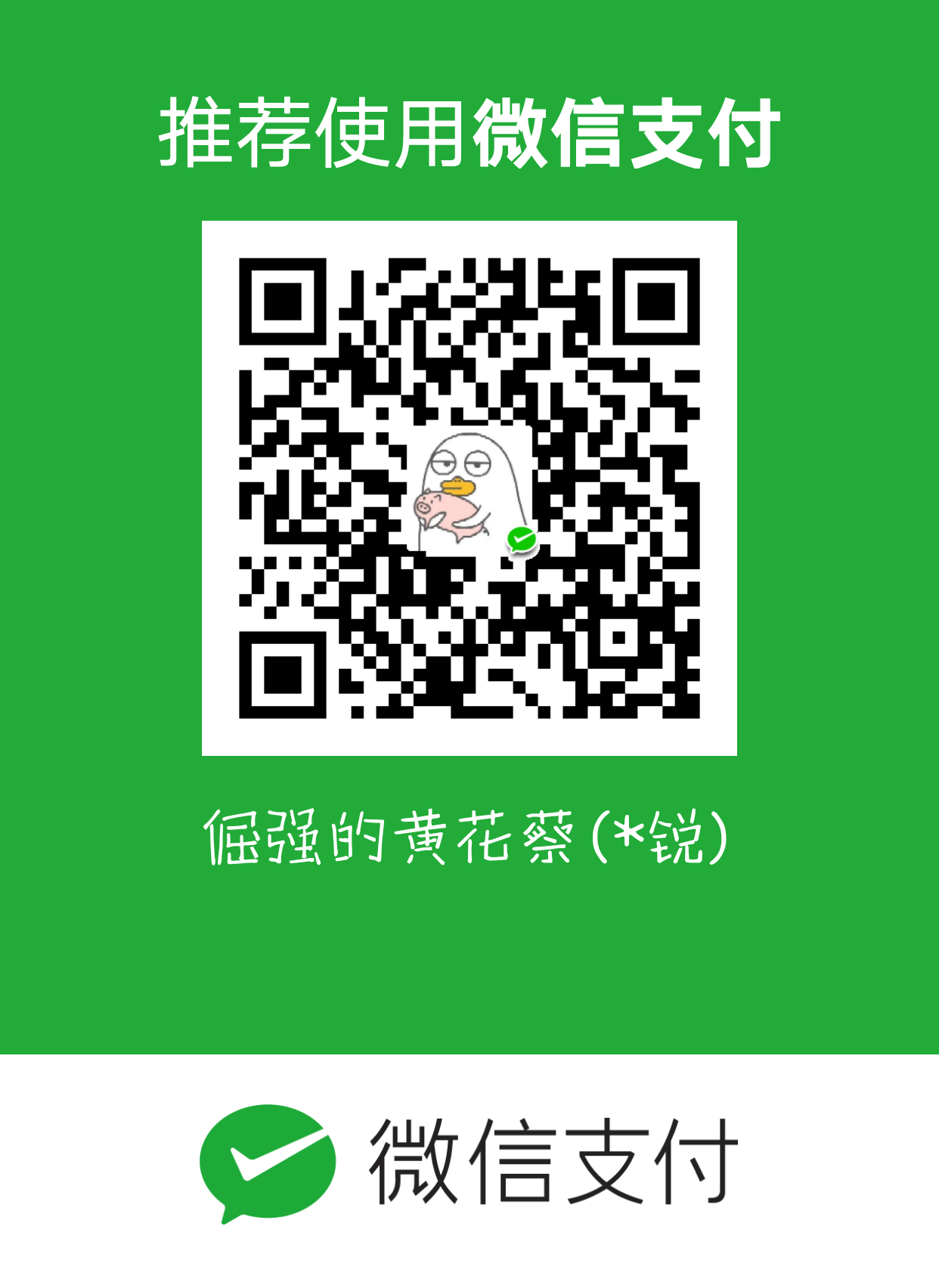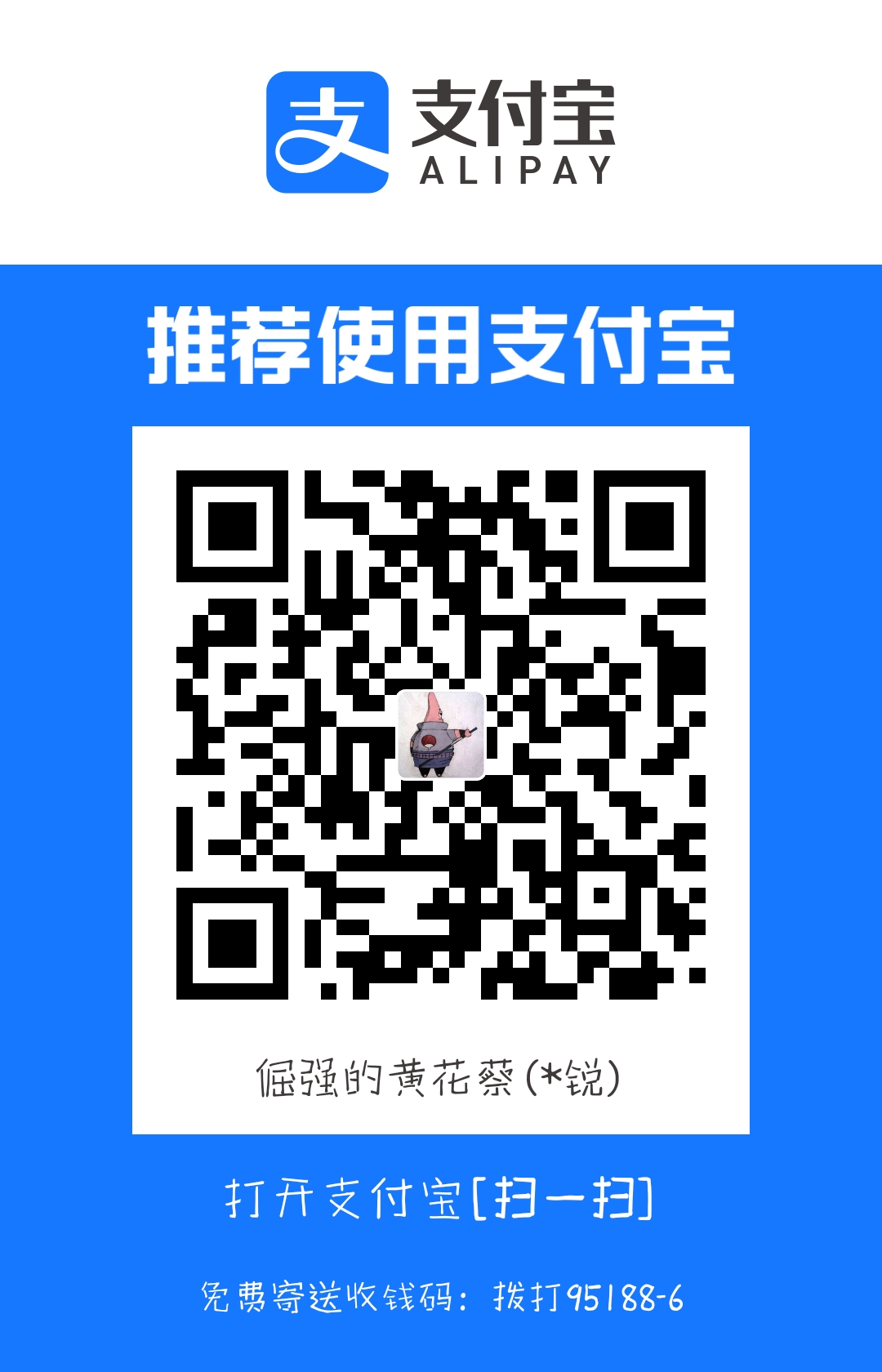出处 https://www.exception.site/docker/docker-push-image
本文中,您将学习如何上传 Docker 镜像至 Docker Hub 上。
一、获取 Docker ID
想要上传镜像到 Docker Hub 上,首先,我们需要注册 Docker Hub 账号。打开 Docker Hub 网址 https://hub.docker.com,开始注册:
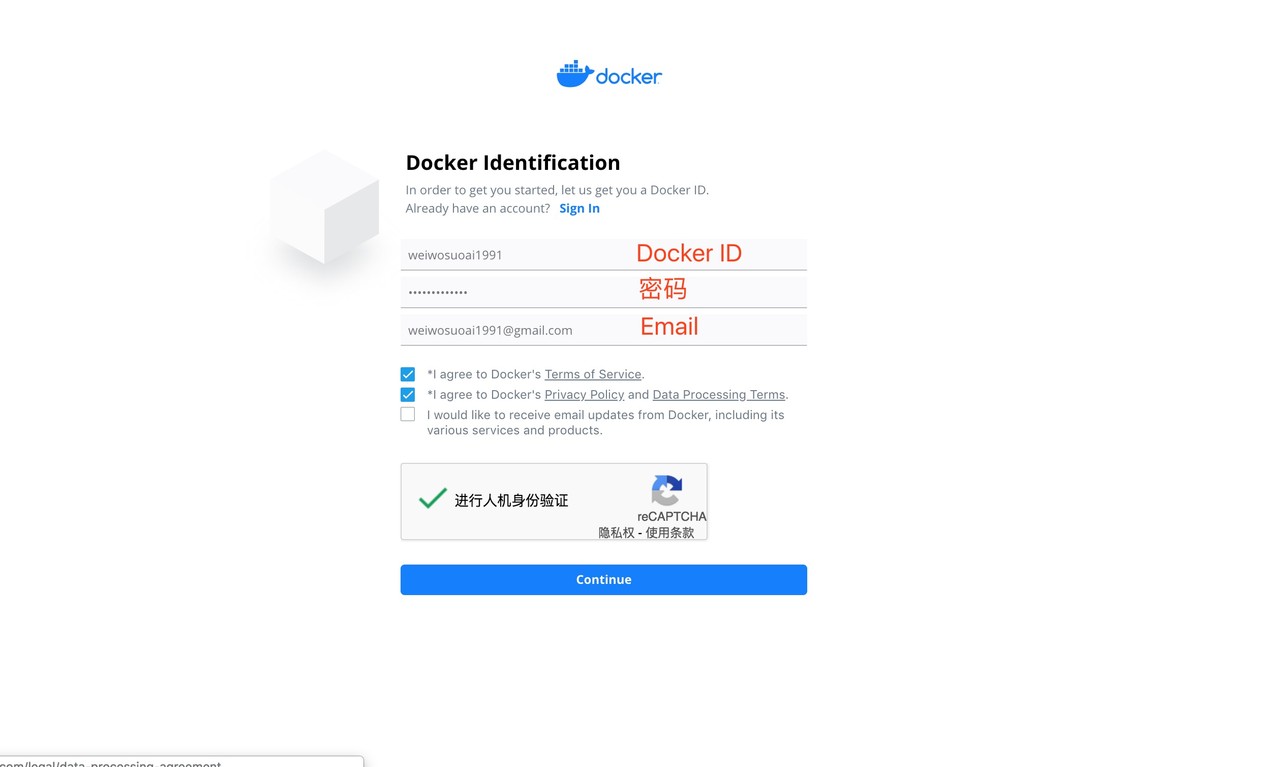
填写您的 Docker ID (也就是账号),以及密码,Email, 点击继续。
接下来,Docker Hub 会发送验证邮件,到您填写的邮箱当中:
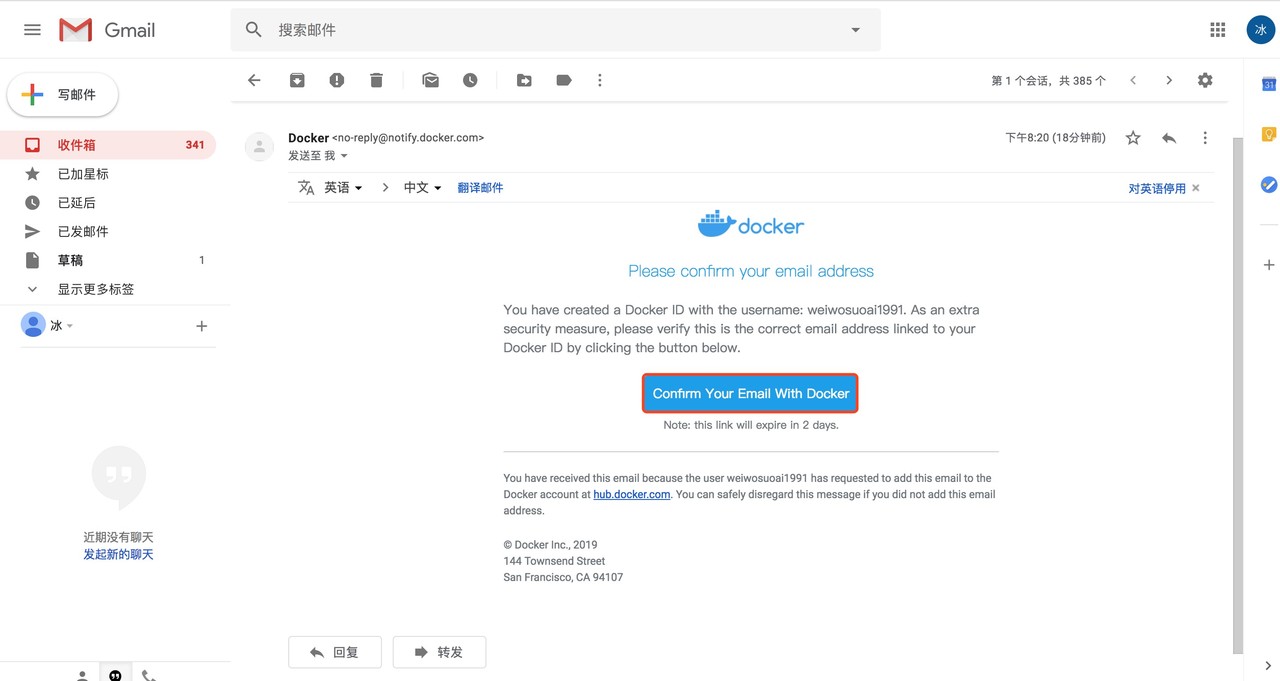
点击验证即可,接下来,再次返回 Docker Hub 官网,用您刚刚注册的 Docker ID 和密码来登录账号!
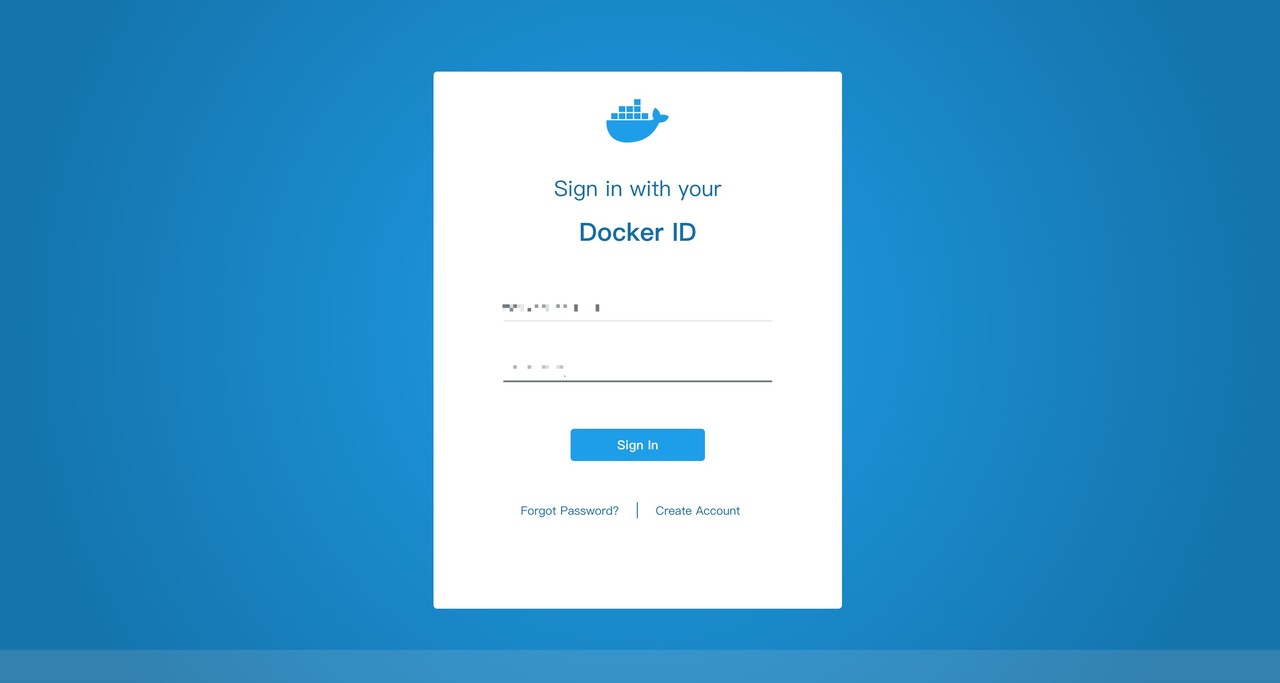
二、创建镜像仓库
登录成功后,会出现如下页面:
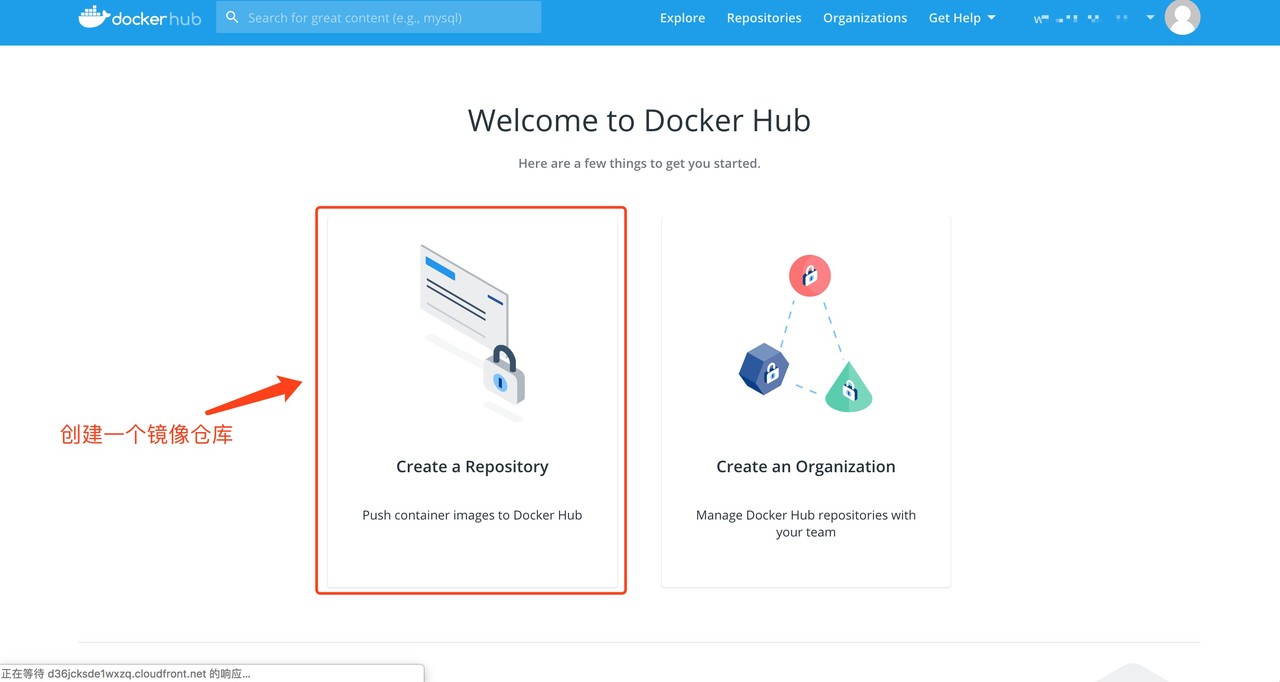
选择创建一个镜像仓库:
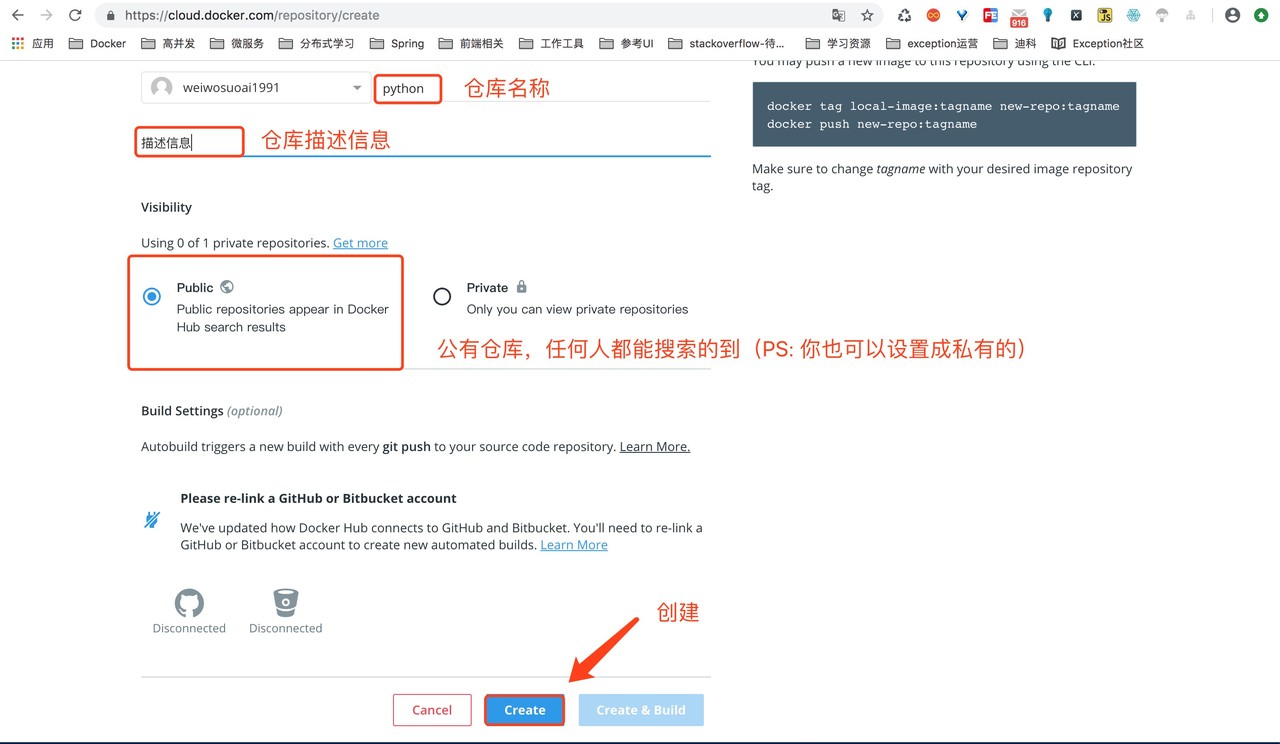
填写仓库名称、描述信息、是否公开后,点击创建。
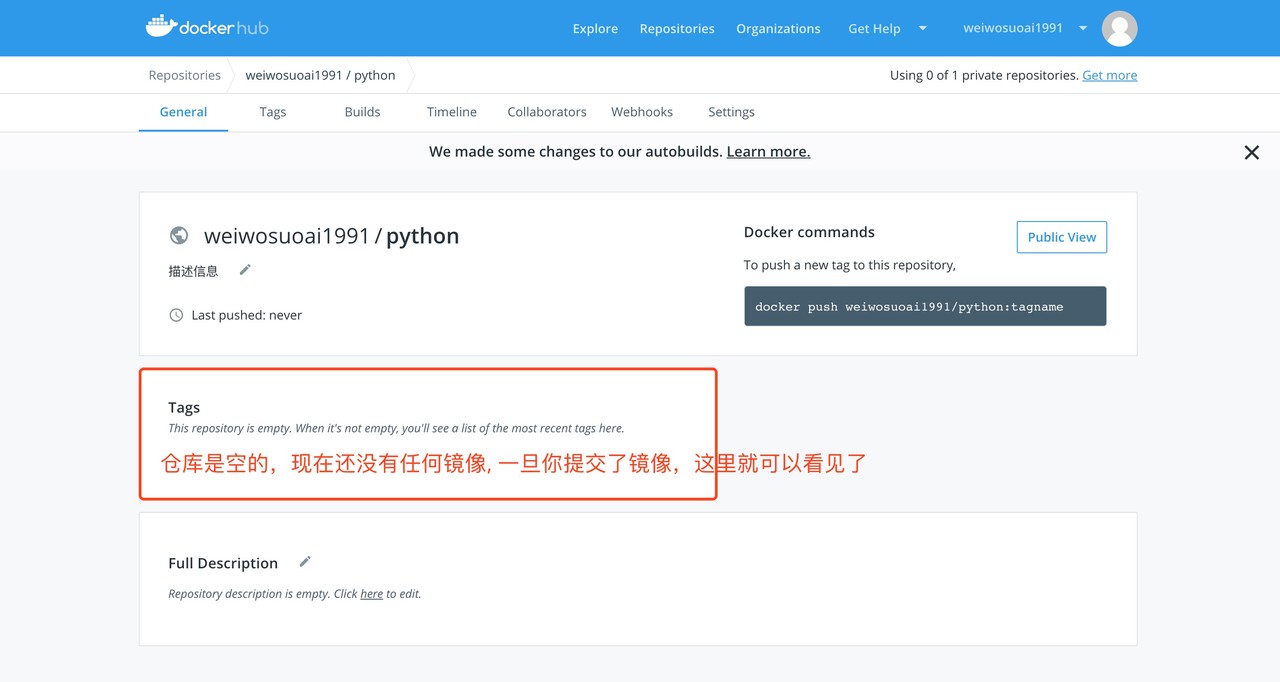
我们看到,仓库已经创建成功了,但是里面还没有任何镜像,接下来开始上传镜像,到此新创建的仓库中。
三、上传镜像
进入命令行,用我们刚刚获取的 Docker ID 以及密码登录,执行命令:
docker login

登录成功后,我们开始准备上传本地的 python:3 镜像:

首先,我们对其打一个新的标签,前缀与我们新创建的 Docker ID 、仓库名保持一致:
docker tag python:3 weiwosuoai1991/python:3

查看本地信息,可以看到,标签打成功了。接下开,开始上传!执行命令:
docker push weiwosuoai1991/python:3

上传成功!去 Docker Hub 官网,新创建的仓库的信息页面验证一下,是否真的成功了:
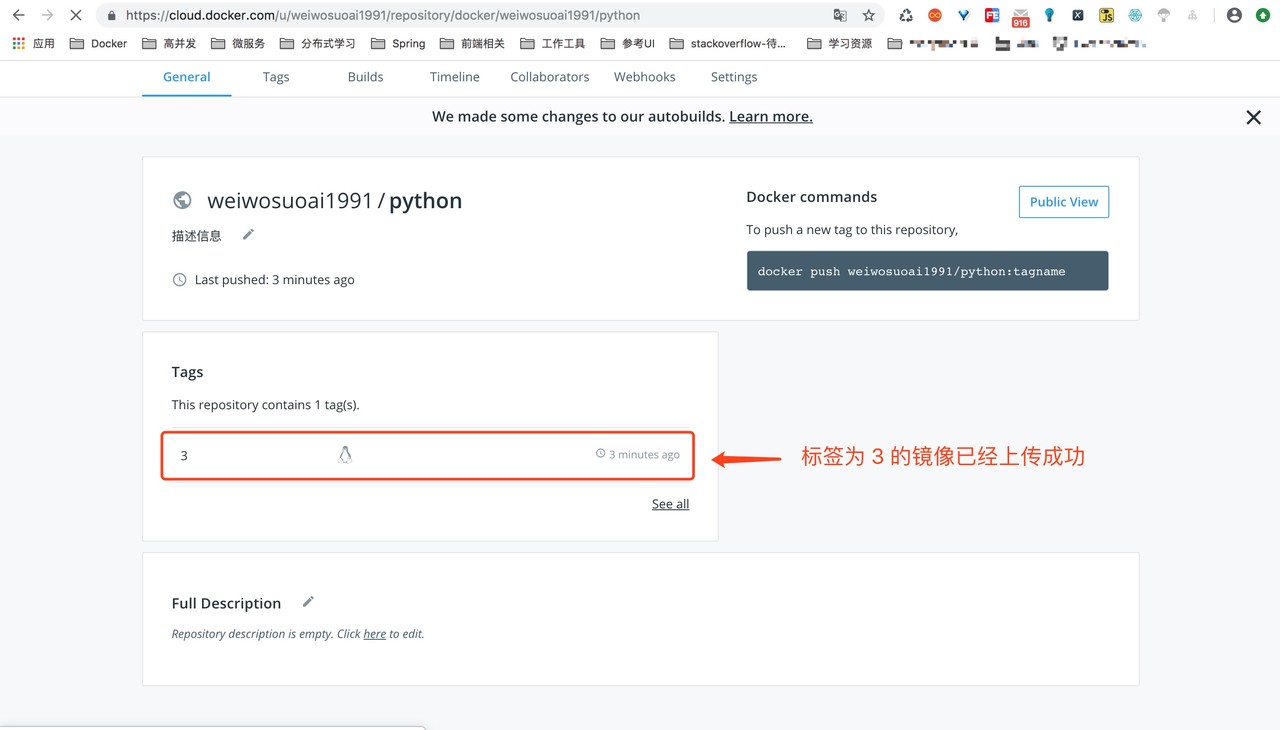
大工告成!!!
四、总结
本文中,我们学习了 Docker 中如何上传镜像至 Docker Hub 仓库。祝您学习愉快!
🐞标题:Docker 上传镜像
👽作者:ruige
🐾地址:https://jjdhhc.com/articles/2020/11/07/1604727142691.html
🙏感恩:谢谢您的打赏与支持!中间图片是我的微信公众号,扫码关注哦!